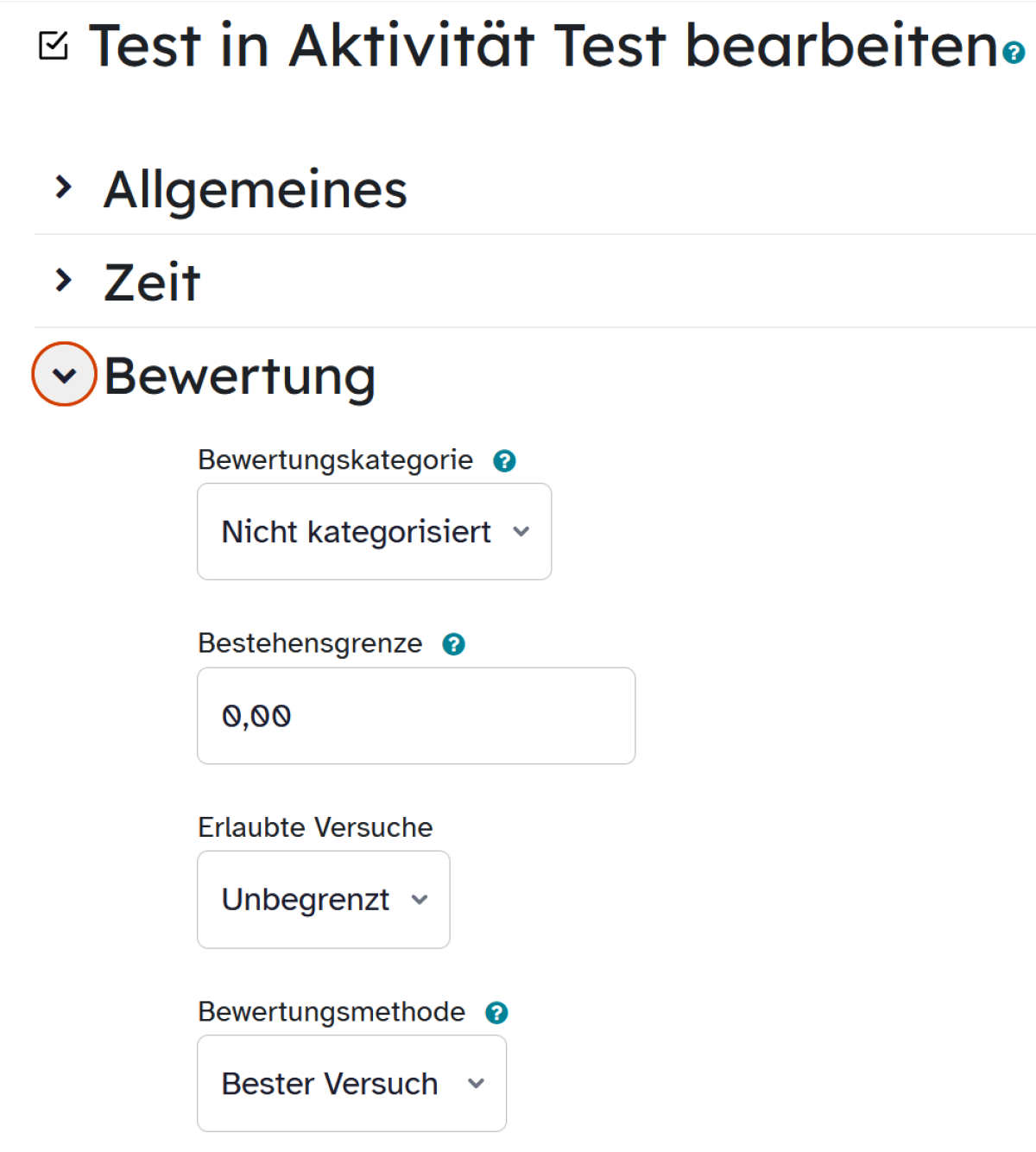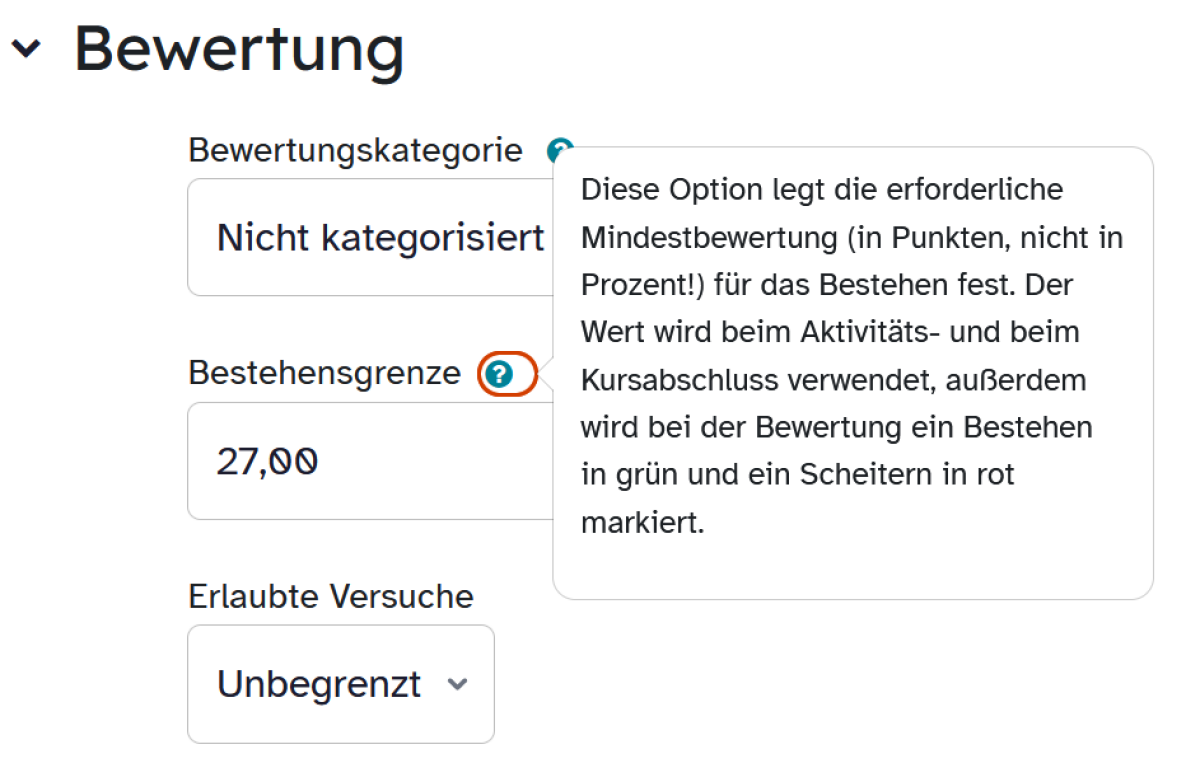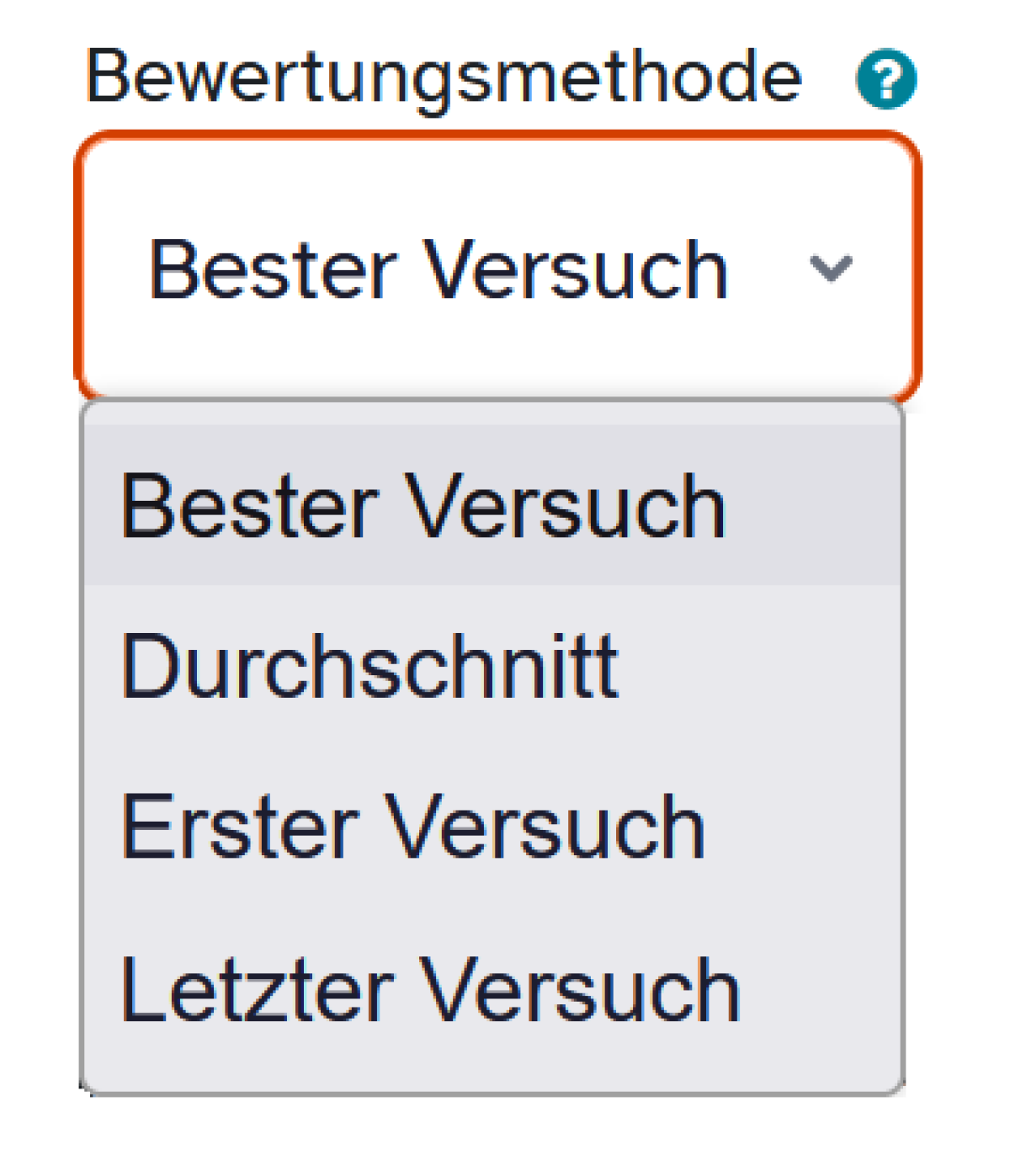Test bewerten
Sie haben bereits einen Test angelegt und möchten nun festlegen, wie dieser bewertet werden soll? Hier erhalten Sie eine Anleitung dafür.
Das Fragezeichen kann Ihnen im Folgenden jeweils Hilfestellung geben.
In dem Feld Bestehensgrenze legen Sie fest, ob die Lernenden den Test bestanden haben. Bitte beachten Sie, dass hier Punkte angegeben werden müssen. Es handelt sich nicht um eine Prozentangabe. Es empfiehlt sich folglich, zunächst alle Fragen zu formulieren, bevor man die Bestehensgrenze definiert.
Wenn Sie auf das Drop-down-Menü unter erlaubte Versuche klicken, ist es möglich einzustellen, wie viele Versuche den Lernenden zur Verfügung stehen. In einem Test, der Übungsaufgaben enthält, empfiehlt sich die Einstellung unbegrenzt. Wegen technischer Probleme sind auch in einem Test, die zu Prüfungszwecken gedacht ist, eventuell 2 erlaubte Versuche sinnvoll.
Haben die Lernenden mehr als einen Versuch für den Test zur Verfügung, stehen Ihnen durch einen Klick auf Bewertungsmethode im Drop-down-Menü mehrere Optionen zur Auswahl. Treffen Sie Ihre Wahl und bestätigen Sie diese mit Speichern und Anzeigen.